MS PowerPoint permet enregistrar àudio a cada diapositiva. El resultat pot ser un document en format MS PowerPoint en el que es reprodueix l’àudio quan es fa la presentació de les diapositives, un document de presentació de MS PowerPoint (un fitxer .ppsx) o un vídeo.
MS Office, té aquesta ajuda completa en el seu web. A continuació fem un pas a pas simplificat d’aquest procés.
- Acccedir a la pestanya Fitxer.
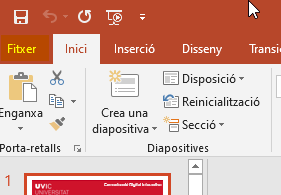
- Seleccionar “Opcions” al final de tot de menú que s’obre.

- Seleccionar “Personalitzar la franja” en el menú esquerre.
- Seleccionar “Enregistrament” en la finestra dreta”.
- Clicar el botó “D’acord”.

Aquesta acció fa que ens aparegui la pestanya “Enregistrament” en la cinta d’opcions de MS PowerPoint.
- Seleccionar la pestanya “Enregistrament”.
- Seleccionar “Enregistra presentació de diapositives”.
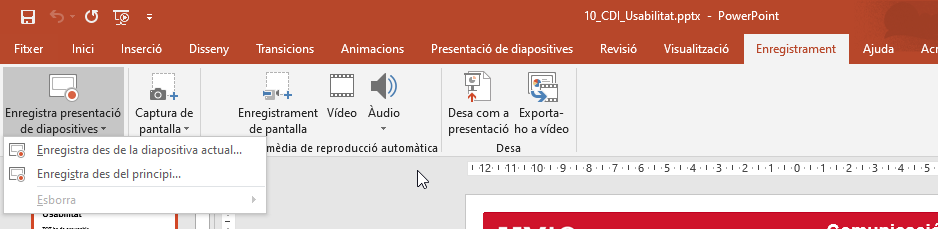
- Seleccionar el tipus d’enregistrament que volem fer
En la següent pantalla, en la part inferior dreta, podem seleccionar si volem utilitzar micròfon i/o la càmera web per a que aparegui una miniatura de nosatres mentre fem l’enregistrament.
Tenim també eines per marcar de diferent manera la diapositiva, realçant així conceptes que es vulguin explicar.
- Clicar “Enregistra” per iniciar la gravació.
S’enregistrarà l’àudio/vídeo en cada una de les diapositives. Tenim un comptador de temps de la part inferior dreta que ens indica quin és el temps que invertim en cada diapositiva.
Amb les fletxes que apareixen a dreta i esquerra de la diapositiva ens podem moure per la presentació.
- Clicar “Atura” per pausar l’enregistrament.
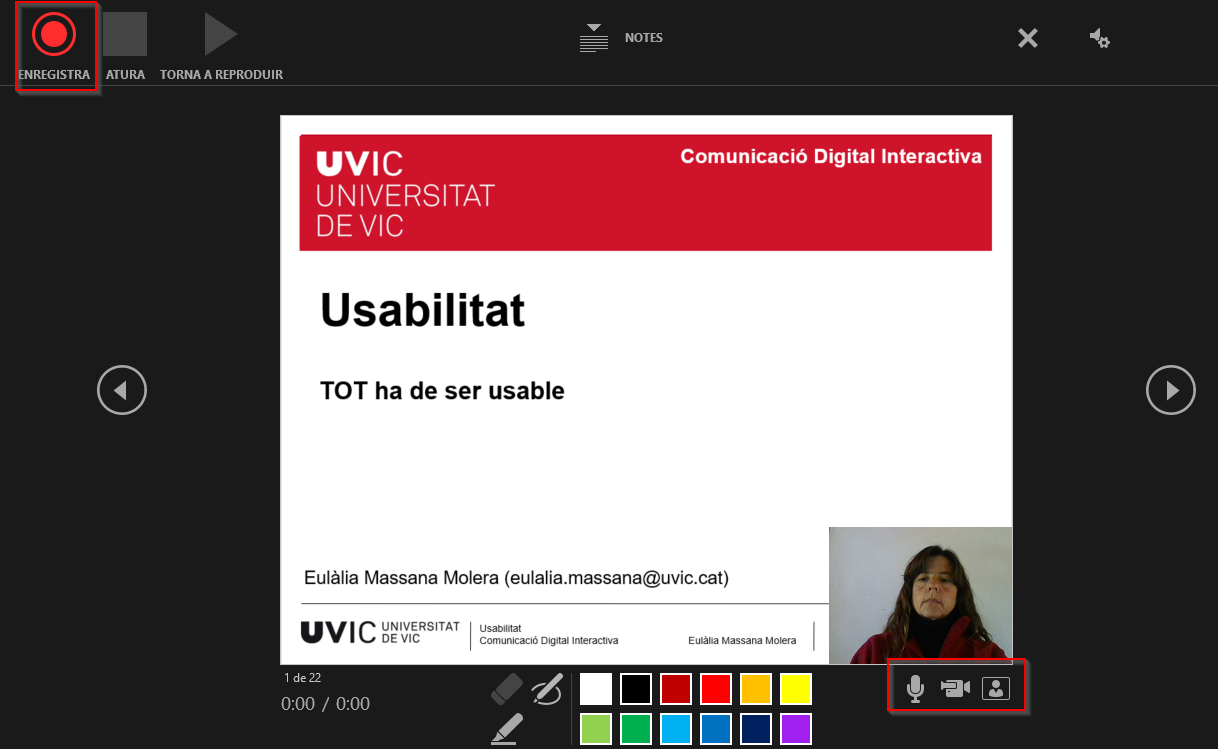
- Per finalitzar l’enregistrament, cal clicar la creu superior dreta de la finestra.

Podem executar la presentació per veure quin ha estat el resultat.
- Per fer un vídeo, cal seleccionar “Exportar-ho a vídeo”.

Podem configurar les característiques del vídeo o bé utilitzar les que ens ofereix el programa per defecte.
- Clicar “Crear un vídeo”.
- Desar el fitxer resultant al nostre ordinador.


